O sistema operacional Windows 10 vem com aplicativos de computador integrados.Este novo aplicativo de calculadora substituiu com sucesso nosso aplicativo de calculadora clássico favorito, mas não se preocupe!Você ainda pode acessar seu computador antigo clássico no Windows 10.
Semelhante a outros aplicativos integrados, às vezes,O aplicativo "Calculadora" se recusará a abrir imediatamente após o lançamentoOu bater.Você encontrará problemas com a calculadora no Windows 10, mas não se preocupe, neste artigo, mostraremos como resolver os seguintes problemas:
- O computador com Windows 10 não funciona, não inicia, não inicia - O aplicativo não responde durante a inicialização.
- O computador não pode ser ligado no Windows 10 - Você pode pensar nisso como outra forma desse problema.Muitos usuários relatam que o aplicativo não pode ser aberto na inicialização.
- A calculadora do Windows 10 abre e fecha - Alguns usuários já experimentaram aplicativos de computador quando ligam o PC e o desligam imediatamente.Este é um problema padrão, portanto, você pode corrigi-lo reparando o arquivo danificado.
- A calculadora do Windows 10 não está funcionando como administrador - Mesmo se você estiver usando uma conta de administrador, não será possível reinstalar o aplicativo do computador, mesmo se o aplicativo não funcionar corretamente.
- A calculadora do Windows 10 trava e desliga - O travamento do aplicativo parece ser um problema comum e pode ser facilmente corrigido com as seguintes soluções.
Se essas soluções de 1 linha não funcionarem para você, continue lendo.Temos o mesmo guia passo a passo.
Como consertar a calculadora não abre no Windows 10
As soluções a seguir podem ajudá-lo a corrigir os erros da calculadora.
1. Use o PowerShell para registrar novamente os aplicativos do Windows 10
Esta é uma das melhores maneiras de corrigir o erro de funcionamento da calculadora.Ao se registrar no Windows 10 Apps novamente, você poderá resolver o problema.
- Na barra de pesquisaModelo PowerShell.Agora você precisa Da lista de resultadosClique com o botão direito PowerShellaplicativo.
- Do menu選擇 Executar como administrador.
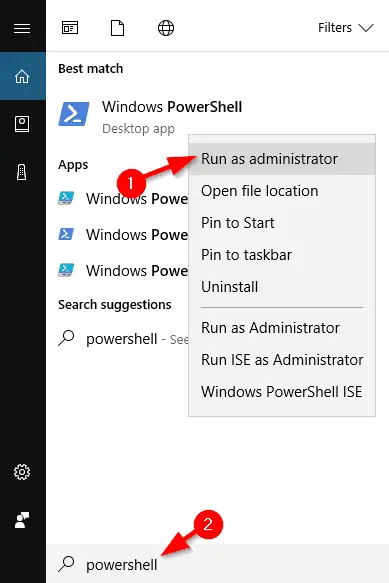
3. Aguarde o PowerShell iniciar, cole a seguinte linha e pressione Enter para executá-lo:
- Get-AppXPackage-AllUsers | Foreach {add-AppxPackage-DisableDevelopmentMode-register "$ ($ _. InstallLocation) AppXManifest.xml"}
 4. Isso irá registrar novamente todos os aplicativos do Windows 10 no computador.Após a conclusão do processo, tente executar a calculadora novamente.
4. Isso irá registrar novamente todos os aplicativos do Windows 10 no computador.Após a conclusão do processo, tente executar a calculadora novamente.
2. Crie uma nova conta de usuário
A causa deste problema pode ser sua conta de usuário atual, mas você pode resolver o problema criando uma nova conta de usuário e mudando para essa conta.
- Na barra de pesquisa, digite Adicionar usuário, Então Da lista de resultados選擇 Adicionar, editar ou excluir outros usuários.Outra maneira é ir para Configurações> Contas> Família e outros usuários.
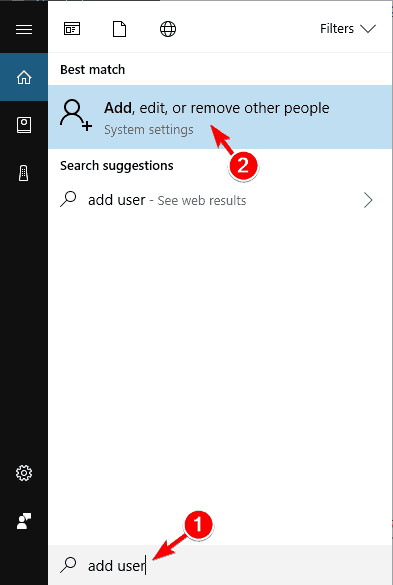
2. Em " Família e outros usuários " Seção, clique em " Adicionar outros a este PC ".
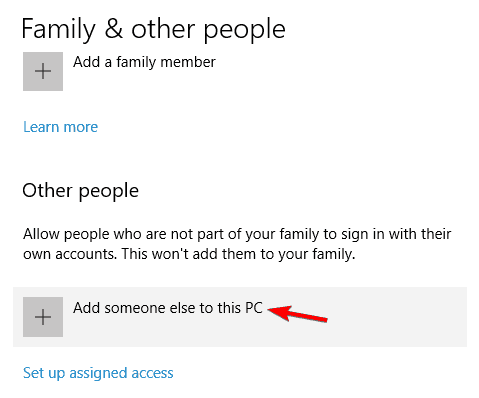
3. Clique Não tenho as informações de login desta pessoa.
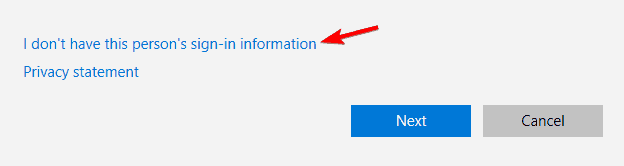
4. Agora, clique Adicionar usuários sem uma conta da Microsoft.
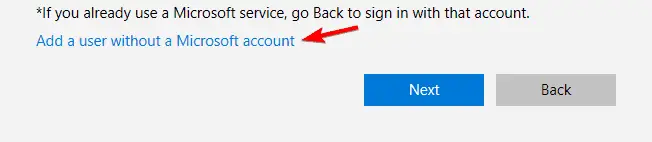
5. Agora, você precisa inserir o nome de usuário e a senha da conta local.
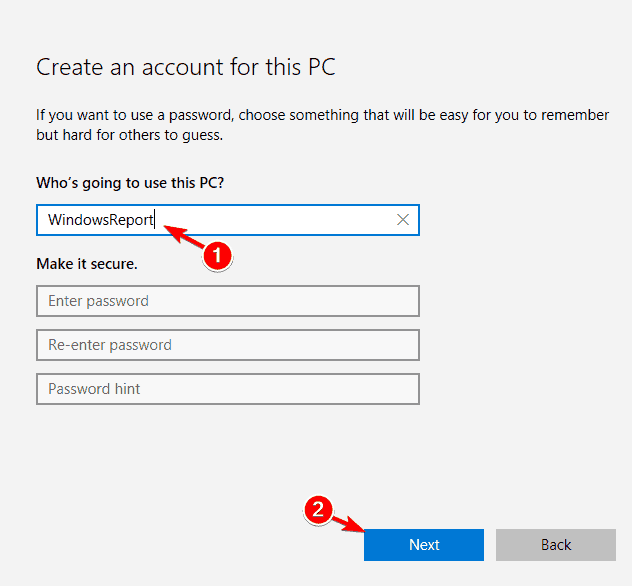 6. Depois de criar uma nova conta, mude para essa conta e verifique se a calculadora está funcionando corretamente.
6. Depois de criar uma nova conta, mude para essa conta e verifique se a calculadora está funcionando corretamente.
7. Se tudo estiver normal, você pode excluir a conta antiga, mas lembre-se de copiar os arquivos e documentos pessoais para a nova conta.Também devemos mencionar que, mesmo se você estiver usando uma conta local, poderá convertê-la facilmente em uma conta da Microsoft para que ainda possa acessar todos os aplicativos que possuía anteriormente.
3. Execute a varredura SFC
Se a calculadora não funcionar corretamente no Windows 10, você pode simplesmente executar uma varredura SFC para resolver o problema.Às vezes, seus arquivos podem ser corrompidos, o que pode causar problemas.No entanto, você pode resolver esse problema fazendo o seguinte:
- pressione Tecla Windows + X Abra o menu "Win + X".Agora mesmo, Da lista de resultadosescolher" Prompt de comando (Admin) "如果 Prompt de comando Não disponível, você pode usá-lo em seu lugar PowerShell (Admin) .
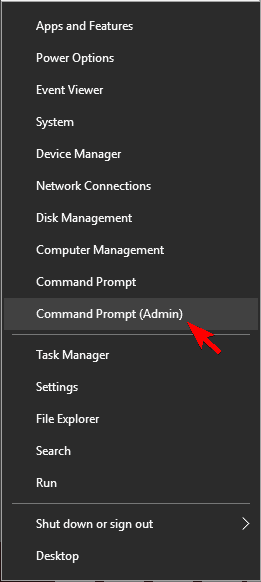
- 當 Prompt de comando Após a abertura, entre SFC/SCANNOW , então aperte Tecla Enter.
- A varredura SFC começará agora.Deixe o processo correr bem, pois pode demorar cerca de 15 minutos.
Após a verificação ser concluída, verifique se o problema foi resolvido.
4. Instale as atualizações que faltam
Basta instalar a atualização mais recente para resolver o problema de a calculadora não funcionar.O Windows instala as atualizações automaticamente, mas você também pode verificar se há atualizações manualmente, fazendo o seguinte:
- Para abrir Configure o aplicativo,pressione Tecla Windows + I.
- 當 Configurando o aplicativo Ao abrir, pesquise Atualização e segurança seção.
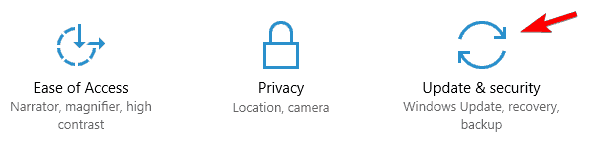
- Agora, clique em " Verifique se há atualizações " Botão.O Windows verificará se há atualizações disponíveis.As atualizações disponíveis serão baixadas automaticamente em segundo plano.
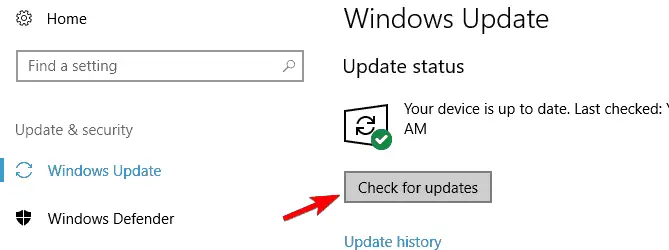
- Após instalar as atualizações necessárias, verifique se o problema ainda ocorre.
5. Reinstale o aplicativo calculadora
Se o aplicativo não funcionar no Windows 10, reinstale o aplicativo.Para isso, você precisa usar uma ferramenta de terceiros, como o CCleaner.Depois de excluir a calculadora do computador, visite a Windows Store e baixe-a novamente.
Depois de reinstalar o aplicativo calculadora, o problema deve ser resolvido.
6. Solucionar problemas de download de aplicativos do Windows
Não é incomum que aplicativos gerais tenham problemas.Portanto, se a calculadora não funcionar, você pode fazer o downloadResolver problemas de aplicativos do WindowsPara resolver o problema.Depois de baixar a ferramenta, execute-a e ela fará uma varredura em seu PC.
Se o solucionador de problemas encontrar alguma falha em seu aplicativo, ele irá corrigi-la automaticamente, para que você possa contar com ele para resolver o problema.
7. Desligue o firewall
Muitas vezes, a causa do problema é o seu firewall.Se a calculadora não funcionar no Windows 10, desative todos os firewalls de terceiros e verifique se ela pode solucionar o problema.
Se você não tiver um firewall de terceiros, pode tentar desabilitar o firewall embutido.Desativar o firewall embutido pode representar um risco de segurança, portanto, tenha isso em mente.Para desativar o firewall:
- pressione Tecla Windows + S E entrar Firewall. Da lista de resultados選擇 Firewall do Windows.
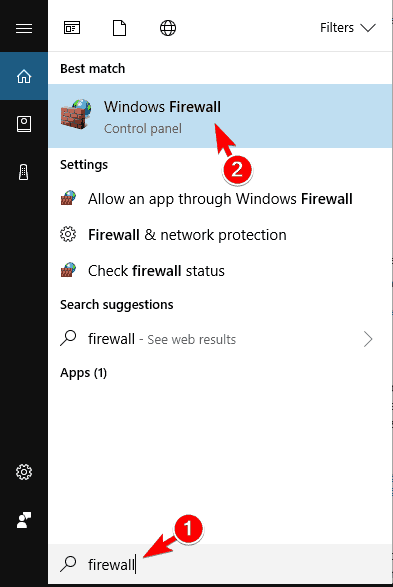
2. No menu esquerdo, haverá um arquivo chamado "Ligue ou desligue o firewall do Windows "Opções .Clique.
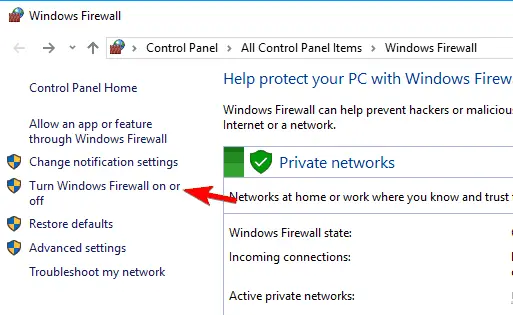
3. Agora, Paradedicada 和 Configurações de rede pública選擇 "Desative o Firewall do Windows (não recomendado) " .Clique em OK Para salvar as alterações.

4. Após desativar o firewall, verifique se o problema persiste.Caso contrário, ative o firewall e crie uma exceção de segurança para o aplicativo Calculadora para garantir que o problema seja resolvido.
8. Habilite o controle de conta de usuário
O controle de conta de usuário é um recurso de segurança do Windows que o impedirá de realizar operações que exijam privilégios administrativos.Este recurso cria muitas notificações de segurança, então muitos usuários optam por desativá-lo.
No entanto, inúmeros usuários apontaram que suas calculadoras não funcionavam por causa do "Controle de Conta de Usuário" desabilitado.Para resolver esse problema, você precisa ativar esse recurso novamente seguindo as etapas abaixo:
- pressione Tecla Windows + S E entrar Controle de conta de usuário.選擇 Muda as defenições da conta do utilizador.
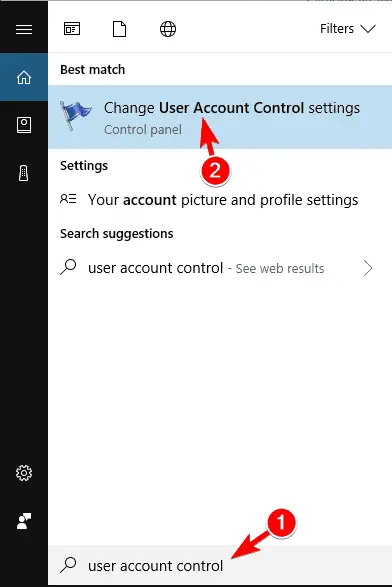
2. Agora, você precisa mover o controle deslizante para a posição padrão e clicar em " determinar" Para salvar as alterações.
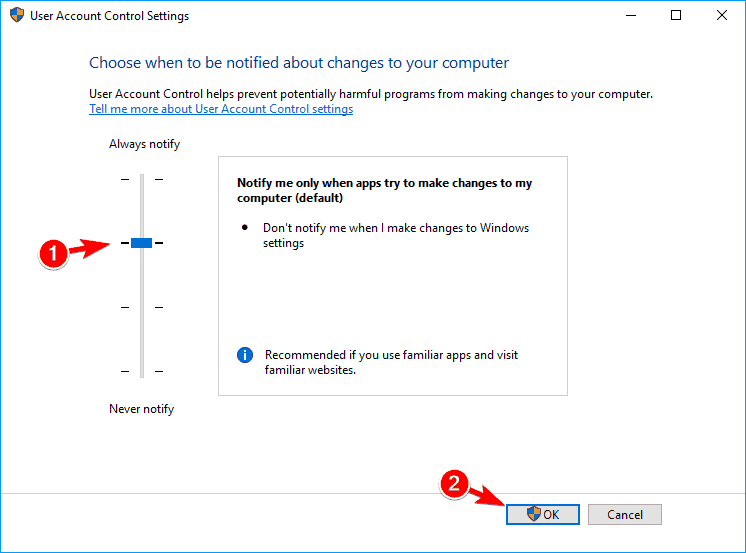
3. Ao ativar este recurso, seu aplicativo de calculadora começará a funcionar novamente sem problemas.
Solução 9-Redefinir o aplicativo calculadora
Se o aplicativo não funcionar corretamente no Windows 10, reinicie-o.É muito simples, você pode seguir as etapas abaixo:
- Aberto" Aplicativo de configurações.
- Vamos para aplicativo seção
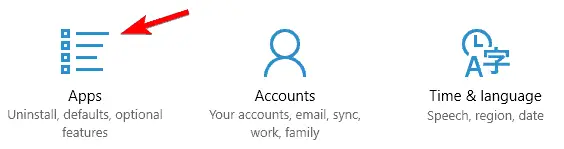
3. Agora, você verá uma lista de todos os aplicativos.escolher" Calculadora" E, em seguida, clique em " opções avançadas".
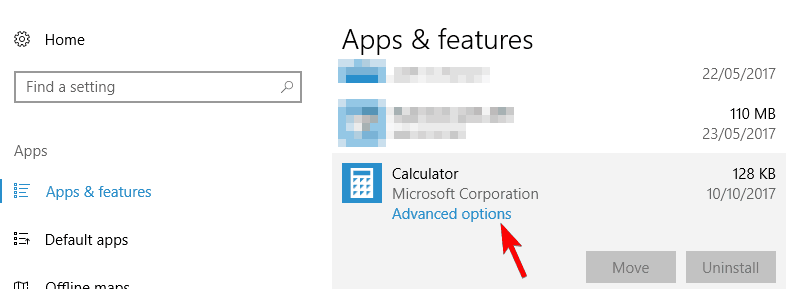
4. Agora você precisa clicar Reset Botão.Na janela de confirmação, você precisa clicar novamente " Redefinir" Botão.
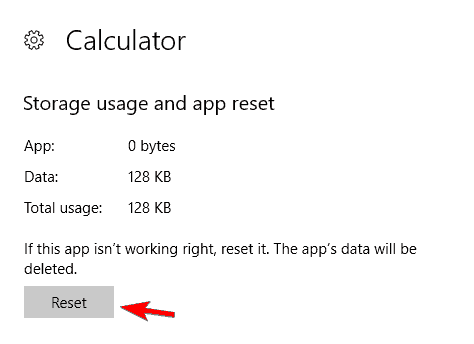
5. Depois de concluir esta operação, o problema deve ser resolvido e você poderá usar a calculadora sem problemas.
10. Encerre o processo RuntimeBroker.exe
Às vezes, devido a processos em segundo plano, pode haver problemas com o aplicativo de calculadora.Se a calculadora em seu PC com Windows 10 não funcionar normalmente, a causa pode ser um problema chamadoRuntimeBroker.exeO processo de.Para corrigir esse problema, você precisa encerrar o processo fazendo o seguinte:
- pressione Ctrl + Shift + Esc Aberto Gerenciador de tarefas.
- 搜索 Proxy de tempo de execução Wgalinha Gerenciador de tarefas Quando começar, clique com o botão direito sobre ele e selecione Finalizar tarefa Do menu.
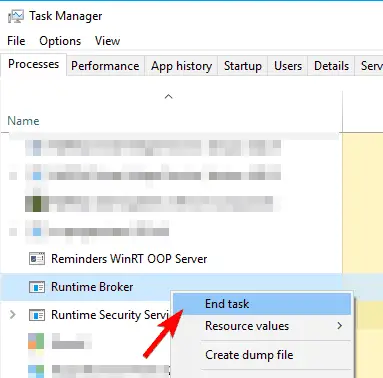
3. Depois de encerrar o processo do Runtime Broker, verifique se o problema foi resolvido.Lembre-se de que esta é apenas uma solução, portanto, se o problema ocorrer novamente, você terá que repetir a solução.
Este é todo o conteúdo deste artigo.acreditamos,Se a calculadora do Windows 10 não abrir o erro,Você pode resolver isso facilmente agora.Se você tiver alguma dúvida ou confusão sobre qualquer parte deste artigo.Você pode nos perguntar diretamente na seção de comentários abaixo.Estamos felizes em ajudá-lo.


![Como ver a versão do Windows [muito simples]](https://infoacetech.net/wp-content/uploads/2023/06/Windows%E7%89%88%E6%9C%AC%E6%80%8E%E9%BA%BC%E7%9C%8B-180x100.jpg)


